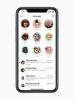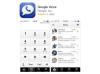ภาพของชายคนหนึ่งที่ใช้สมาร์ทโฟน
เครดิตรูปภาพ: รูปภาพ Dinic/iStock/Getty
คุณสามารถหาเคล็ดลับดีๆ มากมายในการท่องอินเทอร์เน็ตได้เร็วขึ้นโดยใช้แอปเว็บเบราว์เซอร์ของ iPhone แต่ถ้าการเชื่อมต่ออินเทอร์เน็ตของคุณมีสัญญาณอ่อนหรือไม่สม่ำเสมอ คำแนะนำทั้งหมดนั้นก็เล็กน้อย ความเร็วและความแรงของการเชื่อมต่ออินเทอร์เน็ตของคุณได้รับผลกระทบจากตัวแปรหลายตัว ซึ่งคุณสามารถควบคุมได้บางส่วน ที่จริงแล้ว มีหลายอย่างที่คุณสามารถทำได้เพื่อเร่งความเร็วการเข้าถึงและการใช้อินเทอร์เน็ตของคุณ
เพิ่มประสิทธิภาพฮาร์ดแวร์
เมื่อคุณใช้ iPhone กับงานที่หลากหลายในช่วงเวลาที่ขยายออกไป iPhone อาจเริ่มทำงานอย่างไม่แน่นอนและช้า ในการแก้ไขปัญหานี้ ให้ปิดและรีสตาร์ทอุปกรณ์ของคุณ กดปุ่ม "หน้าแรก" สองครั้งแล้วปัดแอปที่เปิดอยู่ทั้งหมดออกจากบานหน้าต่างมัลติทาสกิ้งของคุณ ภายในแอปการตั้งค่าของคุณ ให้สลับสวิตช์ "โหมดเครื่องบิน" เป็น "ปิด" - จากนั้น "เปิด" อีกครั้งหลังจากสามวินาที - เพื่อรีบูตวิทยุไร้สายของ iPhone นอกจากนี้ ให้ปิดเราเตอร์ Wi-Fi แล้วเปิดใหม่อีกครั้งหลังจากผ่านไป 30 วินาที
วิดีโอประจำวันนี้
อัปเดตซอฟต์แวร์
เรียกใช้ iPhone ของคุณบนซอฟต์แวร์ล่าสุดจากทั้ง Apple และผู้ให้บริการของคุณ เนื่องจากพวกเขาจะได้แก้ไขข้อบกพร่องที่เป็นที่รู้จักซึ่งขัดขวางความเร็วอินเทอร์เน็ต แตะ "การตั้งค่า" ตามด้วย "ทั่วไป" จากนั้นตรวจสอบ "เกี่ยวกับ" และ "การอัปเดตซอฟต์แวร์" เพื่อดูการอัปเดตและปฏิบัติตามคำแนะนำเพื่อดาวน์โหลด อัปเดตซอฟต์แวร์เราเตอร์ไร้สายของคุณด้วย ปรึกษาคู่มือผู้ใช้หรือผู้ผลิตเพื่อขอความช่วยเหลือ
รีเฟรชเครือข่าย
ลองรีเซ็ตการเชื่อมต่ออินเทอร์เน็ตที่มีอยู่ของคุณเพื่อปรับปรุงความเร็วอินเทอร์เน็ต ตัวอย่างเช่น ถอดและใส่ซิมการ์ดของ iPhone กลับเข้าไปใหม่เพื่อรีเฟรชการเชื่อมต่อเซลลูลาร์ของคุณ เพิ่มบริการ Wi-Fi โดยแตะ "การตั้งค่า | Wi-Fi | ชื่อเครือข่าย | ต่ออายุสัญญาเช่า | ต่ออายุ" หรือแตะ "ลืมเครือข่ายนี้" แทน "ต่ออายุสัญญาเช่า" แล้วเข้าร่วมเครือข่ายที่คุณเพิ่งลืมไปอีกครั้ง การรีเซ็ตที่ครอบคลุมยิ่งขึ้นเกี่ยวข้องกับการลบการเชื่อมต่อ Wi-Fi และ Virtual Private Network ปัจจุบันออกพร้อมกับรหัสผ่าน และสร้างใหม่อีกครั้งในภายหลัง แตะ "การตั้งค่า | เกี่ยวกับ | รีเซ็ต | รีเซ็ตการตั้งค่าเครือข่าย" และลบ VPN ที่ติดตั้งโปรไฟล์โดยแตะ "การตั้งค่า | ทั่วไป | โปรไฟล์ | ชื่อโปรไฟล์ | ลบ"
ปรับปรุงบริการ Wi-Fi
ยิ่งคุณอยู่ห่างจากสถานีฐานของเครือข่าย Wi-Fi ส่วนตัวหรือสาธารณะ สัญญาณ iPhone ของคุณจะอ่อนลงและความเร็วอินเทอร์เน็ตของคุณก็จะช้าลง ดังนั้น ให้ขยับเข้าใกล้เราเตอร์ให้มากขึ้น และห่างออกไปไม่เกิน 115 ฟุต หลีกเลี่ยงวัตถุที่เป็นโลหะ เตาไมโครเวฟ อุปกรณ์ดูแลเด็ก โทรศัพท์ไร้สาย และสิ่งของที่คล้ายกันที่อาจรบกวนสัญญาณ Wi-Fi ของคุณทางแม่เหล็กไฟฟ้า หากเป็นไปได้ ให้ปรับปรุงหรือขยายขีดความสามารถของเราเตอร์ของคุณ เพื่อการรับส่งข้อมูลที่เร็วขึ้น ให้อัปเกรดเป็นเครือข่าย 802.11n และการส่งข้อมูลแบบดูอัลแบนด์บนย่านความถี่ไร้สาย 5GHz และ 2.4GHz
ใช้การเชื่อมต่อมือถือที่รวดเร็ว
ผู้ให้บริการของคุณมีตัวเลือกเครือข่ายโทรศัพท์หลายแบบในการเชื่อมต่ออินเทอร์เน็ต หากต้องการทราบความแข็งแกร่งและประเภทที่คุณมี ให้ตรวจสอบสัญลักษณ์ที่มุมซ้ายบนของหน้าจอ iPhone ตั้งแต่ช้าจนน่ากลัวไปจนถึงเร็วสุดขีด ตัวเลือกระบบเซลลูลาร์ ได้แก่ GPRS หรือ 1xRTT, EDGE, 3G, 4G และ LTE ในจำนวนนี้ 4G และ LTE มักจะตอบสนองหรือเอาชนะความเร็วอินเทอร์เน็ตที่คุณชอบผ่าน Wi-Fi ได้ ดังนั้นจึงคุ้มค่าที่จะใช้งาน โดยเฉพาะอย่างยิ่งในพื้นที่ที่มีการเชื่อมต่อ Wi-Fi ที่ไม่สม่ำเสมอ หากต้องการบังคับใช้งาน 4G/LTE ในสถานการณ์เหล่านี้ ให้แตะ "การตั้งค่า" ตามด้วย "Wi-Fi" จากนั้นหมุนสวิตช์ "Wi-Fi" ไปที่ตำแหน่ง "ปิด"